Guia de referência rápida do IBM CMM
Opções de download
Linguagem imparcial
O conjunto de documentação deste produto faz o possível para usar uma linguagem imparcial. Para os fins deste conjunto de documentação, a imparcialidade é definida como uma linguagem que não implica em discriminação baseada em idade, deficiência, gênero, identidade racial, identidade étnica, orientação sexual, status socioeconômico e interseccionalidade. Pode haver exceções na documentação devido à linguagem codificada nas interfaces de usuário do software do produto, linguagem usada com base na documentação de RFP ou linguagem usada por um produto de terceiros referenciado. Saiba mais sobre como a Cisco está usando a linguagem inclusiva.
Sobre esta tradução
A Cisco traduziu este documento com a ajuda de tecnologias de tradução automática e humana para oferecer conteúdo de suporte aos seus usuários no seu próprio idioma, independentemente da localização. Observe que mesmo a melhor tradução automática não será tão precisa quanto as realizadas por um tradutor profissional. A Cisco Systems, Inc. não se responsabiliza pela precisão destas traduções e recomenda que o documento original em inglês (link fornecido) seja sempre consultado.
Contents
Introduction
O documento descreve informações básicas sobre o módulo de gerenciamento de chassi (CMM) para implantações que incluem um switch blade Cisco dentro do mesmo chassi.
Note: A Cisco recomenda que você consulte o site da IBM para obter informações sobre configuração, configuração e solução de problemas em relação ao módulo CMM.
Prerequisites
Requirements
A Cisco recomenda que você tenha conhecimento destes tópicos:
- chassi de blade IBM
- Switches blade da Cisco
Componentes Utilizados
As informações neste documento são baseadas nestas versões de software e hardware:
- Extensor de estrutura (FEX) Cisco B22 Series
- IBM CMM
The information in this document was created from the devices in a specific lab environment. All of the devices used in this document started with a cleared (default) configuration. If your network is live, make sure that you understand the potential impact of any command.
Visão geral do CMM
O CMM é um módulo de hot-swap que configura e gerencia todos os componentes do chassi instalados. Como o chassi IBM é usado para hospedar os switches blade Cisco, é uma boa prática entender os recursos e as funções do CMM e como você pode configurá-lo.
Note: Este é um produto da IBM, e a IBM é proprietária e gerencia-o.
O CMM oferece estes recursos e funções:
- Gerenciamento de chassi único
- Controle de energia e gerenciamento de ventiladores
- Inicialização do chassi e do nó de computação
- Rede de gerenciamento de chassis
- Diagnósticos
- Coleta de dados de serviços e serviços de call home
- Descoberta de recursos e gerenciamento de inventário
- Alertas de recursos e gerenciamento de monitoramento
- Gerenciamento de energia do chassi e do nó de computação
- Gerenciamento de Rede
Layout de CMM
Esta imagem ilustra o layout do componente físico do CMM:
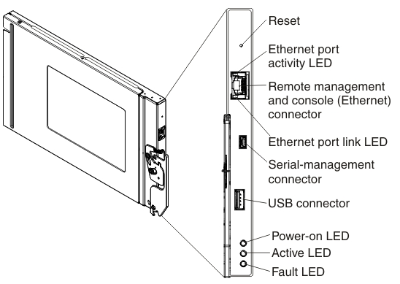
Telas CMM úteis
Esta seção descreve algumas das telas CMM mais úteis.
Note: As imagens nesta seção são obtidas de um navegador da Web, enquanto estão registradas no módulo CMM. Para este exemplo, o endereço IP do CMM é 10.122.166.119.
Tela de login
Esta imagem mostra a tela de login do CMM:
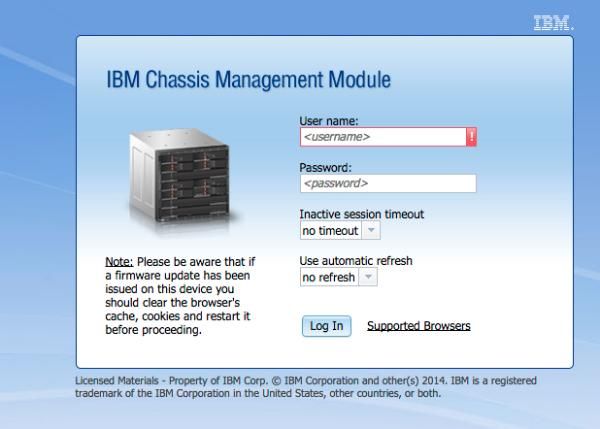
Tela Informações do sistema
A tela Informações do sistema fornece uma representação visual dos módulos no chassi do blade:

Tela de registro de eventos
Para verificar os registros de eventos, clique na guia Eventos e escolha Registro de Eventos:
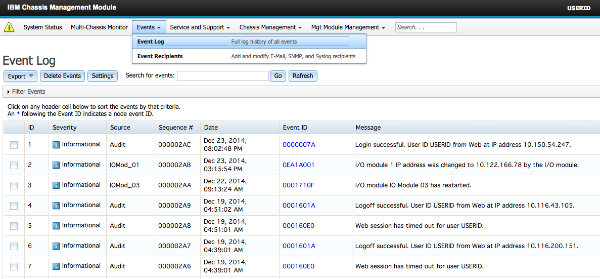
Tela de topologia de hardware do chassi
Para visualizar a topologia de hardware do chassi, clique na guia Gerenciamento de chassi e escolha Topologia de hardware:

Como mostrado nessas imagens, a GUI do CMM pode ser fácil de navegar, dependendo das informações que você deseja visualizar no chassi do blade.
Atualizações de firmware CMM
Note: Consulte sempre as instruções fornecidas no site da IBM sobre como atualizar o módulo CMM. As informações nesta seção foram desenvolvidas em um ambiente de laboratório.
Para atualizar o firmware do CMM, você deve baixar a imagem do site da IBM. Você pode executar uma pesquisa do Google para imagens cmm para localizar as informações corretas.
Note: Você deve usar as informações de login para fazer o download dos arquivos de atualização do firmware, que é gratuito no site da IBM.
Depois de baixar a pasta, descompacte-a e localize o arquivo xxx.uxp. Use esse arquivo para a atualização do firmware, que leva aproximadamente dez minutos para ser concluída.
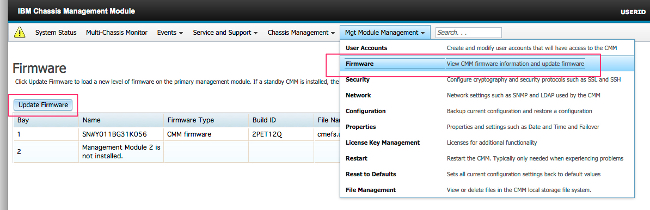
Recuperação de CMM
Conclua estes passos para redefinir e reconfigurar o CMM da interface da Web do CMM:
- Com um clipe de papel endireitado ou uma ferramenta semelhante, pressione o botão Reset (Redefinir) por 15 segundos para redefinir o CMM para as configurações padrão do fabricante.
Tip: Para obter mais informações sobre o botão Reset e sua localização, consulte a seção Controles e indicadores do CMM da página de informações do IBM Flex System.
- Conecte um cabo Ethernet de um laptop ou uma estação de trabalho diretamente ao CMM.
Note: Isso é necessário para evitar a conexão a um CMM diferente na mesma sub-rede com o endereço IP padrão.
- Abra um navegador do laptop ou da estação de trabalho e navegue até o endereço IP padrão do CMM em https://192.168.70.100.
Note: Talvez seja necessário reconfigurar o host local para acessar a sub-rede.
- Efetue login no CMM com o nome de usuário padrão USERID e a senha padrão PASSW0RD. Você deve alterar a senha imediatamente.
- Configure o CMM com as mesmas configurações usadas antes da redefinição.
- Opcionalmente, você pode criar uma segunda conta de usuário administrativo para uso em situações futuras de bloqueio.
Colaborado por engenheiros da Cisco
- Rajesh GattiCisco TAC Engineer
Contate a Cisco
- Abrir um caso de suporte

- (É necessário um Contrato de Serviço da Cisco)
 Feedback
Feedback